Apple ID ist eine Authentifizierungsmethode, mit der Sie auf die von Apple angebotenen Dienste zugreifen können, d. h. App Store, Apple Music, iCloud, iMessage, FaceTime und mehr.
Egal, ob Sie sich bei iCloud anmelden, bei iTunes einkaufen oder eine App aus dem AppStore kaufen möchten, Sie brauchen nur Ihre Apple-ID-Passwort.
Was passiert also, wenn Ihre Apple ID nicht funktioniert oder Sie aufgrund vergessener Apple ID E-Mail und Passwort nicht mehr darauf zugreifen können? Fühlen Sie sich nicht entmutigt!
Glücklicherweise besteht kein Grund zur Panik, wenn Sie sich nicht einmal an Ihre Apple-ID erinnern können, da Sie ein paar einfache Schritte unternehmen können, um sie wiederherzustellen.
Wenn Sie also Ihr Apple-ID-Passwort vergessen haben oder Probleme bei der Anmeldung bei iCloud, iTunes oder dem App Store auftreten, führen Sie die folgenden Schritte aus, um Zurücksetzen eines vergessenen Apple-ID-Passworts.
Wie setze ich ein vergessenes Apple-ID-Passwort zurück?
Es gibt verschiedene Methoden, um ein Problem mit vergessenem Apple-ID-Passwort zu beheben, abhängig von der Art der Sicherheit, die Sie für Ihre Apple-ID auswählen.
Setzen Sie das Apple-ID-Passwort zurück, wenn Sie die Zwei-Faktor-Authentifizierung aktiviert haben
Wenn Sie die Zwei-Faktor-Authentifizierung für Ihr Konto aktiviert haben, können Sie das Passwort von jedem vertrauenswürdigen iPhone, iPad, iPod touch oder Mac mit dem Passcode Ihres Telefons zurücksetzen.
Hier ist wie.
Auf einem iPhone, iPad oder iPod touch
- Um das Apple-ID-Passwort zurückzusetzen und wieder Zugriff auf Ihr Konto zu erhalten, stellen Sie zunächst sicher, dass Ihr Gerät über iOS 10 oder höher verfügt.
- Gehen Sie nun zu den „Einstellungen“.
- Tippen Sie auf Ihren Namen > Passwort & Sicherheit > Passwort ändern.
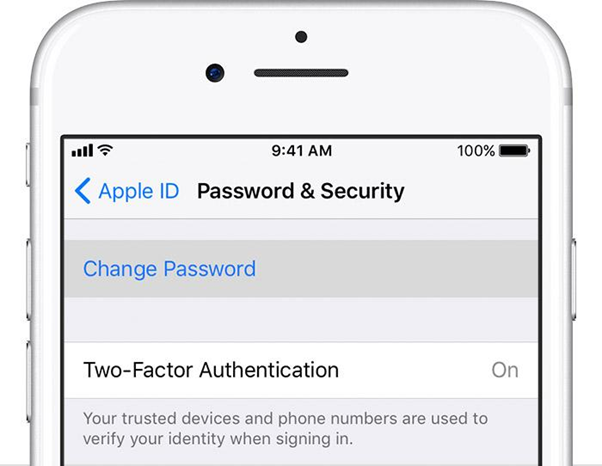
- Befolgen Sie nun die Schritte auf dem Bildschirm und geben Sie den Passcode Ihres Telefons ein, wenn Sie dazu aufgefordert werden.
- Sobald Sie fertig sind, können Sie Ihr Apple IDPassword aktualisieren.
Auf einem Mac
- Gehen Sie zuerst zum Apple-Menü > Systemeinstellungen und tippen Sie dann auf die iCloud.
- Wählen Sie auf dem nächsten Bildschirm "Kontodetails".
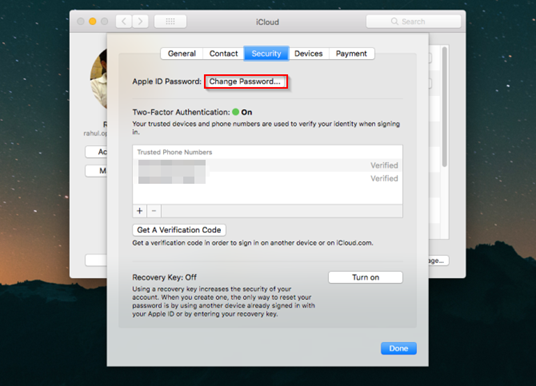
- Öffnen Sie die Registerkarte „Sicherheit“ und klicken Sie auf die Schaltfläche „Passwort ändern“.
- Jetzt müssen Sie das Passwort eingeben, das Sie zum Entsperren Ihres Mac verwenden.
- Befolgen Sie die Schritte auf dem Bildschirm und setzen Sie Ihr iCloud-Passwort zurück.
Setzen Sie das Apple-ID-Passwort zurück, wenn Sie die Bestätigung in zwei Schritten aktiviert haben
Wenn Sie die Bestätigung in zwei Schritten für Ihr Apple ID-Konto aktiviert haben und Ihr Passwort zurücksetzen möchten, führen Sie diese Schritte aus.
- Gehe zum Apple-ID-Konto-Website und klicke „Apple-ID oder Passwort vergessen.“
- Um ein vergessenes Passwort zurückzusetzen, geben Sie Ihre Apple-ID ein und wählen Sie dann Weiter.
- Jetzt müssen Sie Geben Sie Ihren Wiederherstellungsschlüssel für die Bestätigung in zwei Schritten ein.
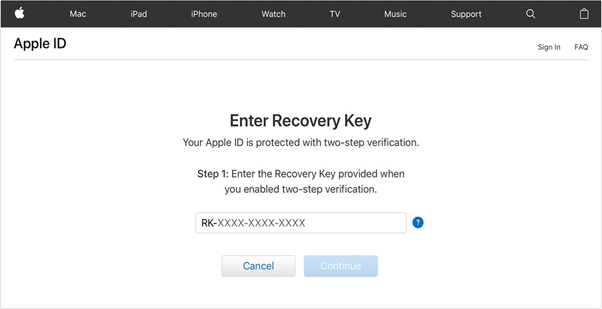
- Wählen Sie auf dem nächsten Bildschirm ein vertrauenswürdiges Gerät aus, auf dem Sie einen Bestätigungscode erhalten möchten.
- Geben Sie im nächsten Schritt den Bestätigungscode ein.
- Erstellen Sie nun Ihr neues Passwort und geben Sie es erneut ein, um Ihr vergessenes Apple-ID-Passwort zurückzusetzen.
Damit ist unser Leitfaden abgeschlossen, der Ihnen einen klaren Einblick in So setzen Sie das Apple-ID-Passwort zurück.
Wenn Sie also Ihr Apple-ID-Passwort aufgrund eines vollen Terminkalenders in Ihrem Leben vergessen haben, führen Sie die oben genannten Schritte aus, um es zurückzusetzen und wieder Zugriff auf Ihr Konto zu erhalten.